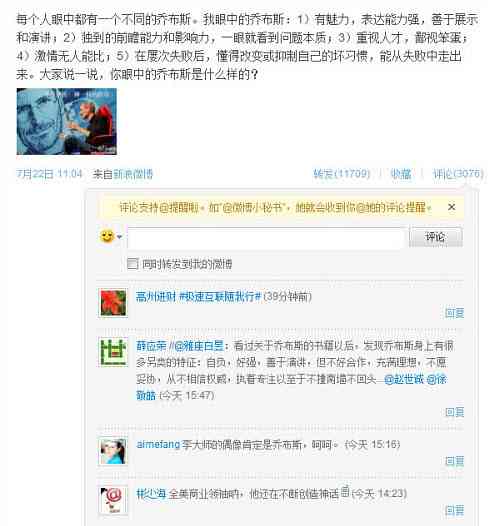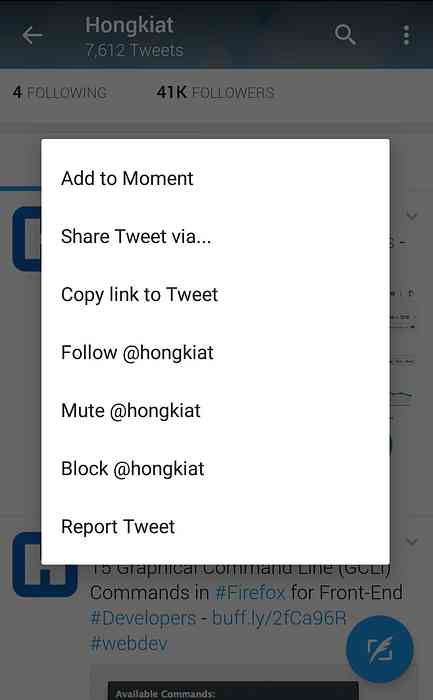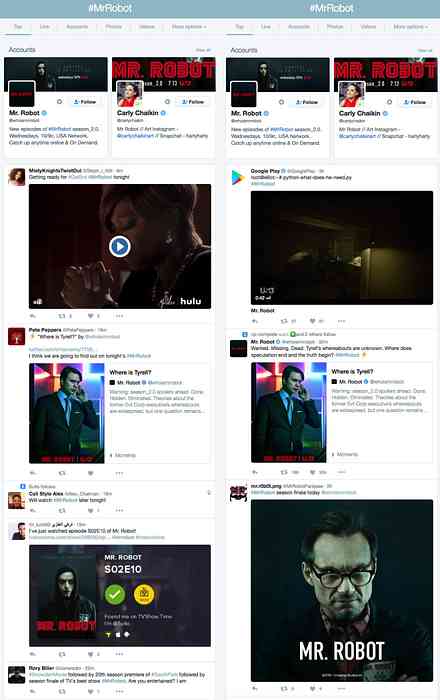„Twitter“ turi sparčiuosius klaviatūros klavišus ir juos turėtumėte naudoti

Ar naršote Twitter su pele? Sustabdyti! „Twitter“ spartieji klavišai viską daro greičiau naudodami tą svetainę, ir juos lengva pasiimti.
Ne daugelis žmonių tai supranta, tačiau žiniatinklio programos taip pat gali turėti sparčiuosius klavišus, įskaitant „Facebook“ ir „Twitter“. „Twitter“ klavišų spartieji klavišai nėra sudėtingi: iš tiesų galite juos greitai išmokti. Tiesiog paspauskite „?“ Ir pamatysite šį iškylą:

Jei esate pripratę prie žiniatinklio klaviatūros klavišų, daugelis tai atrodys intuityvus, bet jei ne, čia yra greitas visų šių paslaptingų funkcijų dekoderis. Nesijaudinkite: tai tikrai gana paprasta!
Navigacija ir sąveika su „Tweets“
Pirmieji dalykai pirmiausia: jums reikia išmokti šokinėti iš Čivināšana į Čivināšana. Eikite į „Twitter“, tada klaviatūroje paspauskite raidę „j“. Tada pamatysite mėlyną langelį aplink viršų piktogramą:

Dabar galite naršyti savo laiko juostą, naudodamiesi „j“, kad pereitumėte į vieną, o „k“ - vienas. Mėlynasis langas judės, o naršyklė slenka žemyn, kad neatsiliktų.
Įvairūs spartieji klavišai leidžia bendrauti su bet kokiu „tweet“, kurį šiuo metu supa mėlyna dėžė. Paspauskite „r“, kad atsakytumėte į šiuo metu paryškintus „tweet“, „l“, kad tai patinka, arba „t“, jei norite jį pakartoti. Jūs netgi galite greitai išjungti ir blokuoti vartotojus „u“ ir „b“.
Norite pamatyti daugiau informacijos apie konkretų Čivināšana? Paspauskite „Enter“

Dabar galite pamatyti, kiek mėgsta ir pakartoja įrašą, ir naršykite atsakymus naudodami „j“ ir „k“. Paspauskite „Escape“ bet kuriuo metu, kad galėtumėte grįžti į savo laiko juostą.
Jei „tweet“ prideda vaizdus, galite paspausti „o“, kad išplėstumėte šiuos vaizdus.

Pasirodys pirmasis vaizdas, o kairįjį ir dešinįjį rodyklių klavišus galite pereiti iš vieno vaizdo į kitą. Dar kartą paspauskite „Escape“, kad grįžtumėte į savo laiko juostą.
Jei naršydami pastebite, kad yra naujų „tweets“, kuriuos norite matyti, tiesiog paspauskite „.“ Arba laikotarpį. Bus atidaryti nauji „tweets“, esantys jūsų laiko juostos viršuje, ir „Twitter“ pereis prie viršaus ir pasirenka pirmuosius Čivināšana.
Sukurkite „Tweet“ nepaliesdami pelės
Kažkas jūsų galvoje? Geriau sugrąžinkite jį pasauliui. Norėdami tai padaryti nepaliesdami savo purvinos pelės, tiesiog paspauskite mygtuką „n“. Atsivers langas:

Įveskite savo Čivināšana, kaip paprastai. Kai baigsite, paspauskite „Control + Enter“, kad išsiųstumėte „tweet“ („Command“ + „Enter“)!
Peršokti į skirtingus puslapius
Galbūt manote, kad pele reikalinga, kad iš savo laiko juostos pasiektumėte pranešimus arba bet kurią kitą svetainės dalį. Tai ne! Yra keletas nuorodų, skirtų šokinėti iš vieno puslapio į kitą.
Šie klavišai veikia šiek tiek kitaip: norėdami juos naudoti, reikia greitai paspausti „g“, po to - kitą raidę. Jei esate „Gmail“ sparčiųjų klavišų gerbėjas, jie veikia taip pat.
Jei norite matyti savo pranešimus, paspauskite „g“, po to - „n“. Jei norite matyti savo profilį, paspauskite „g“, po to - „p“. Jei norite matyti kito asmens profilį, paspauskite „g “Po„ u “. Tokiu atveju pasirodys langas:

Pradėkite rašyti naudotoją, kurio profilį norite matyti, ir paspauskite „Enter“, kai pamatysite teisingą. Jūs pateksite į profilį. Baigę naršyti, kad naudotojų „tweets“, spauskite „g“, po to - „h“, kad galėtumėte grįžti į savo laiko juostą.
(Taip pat galite paspausti „g“, po to „o“, kad pasiektumėte akimirkas… bet kas naudoja akimirkas?)
Ir tai labiausiai tai, ką reikia žinoti. Vėlgi, bet kuriuo metu galite matyti visą sparčiųjų klavišų sąrašą paspausdami klavišą „?“. Peržiūrėkite šią informaciją bet kuriuo metu, kai pamiršote spartųjį klavišą, ir galiausiai jums įdomu, kodėl jūs visuomet bijo naudotis „Twitter“ su pele. Mėgautis!